Til tross for at du er lovet en papirløs fremtid, er det en god sjanse for at du fortsatt må skrive ut ting fra tid til annen. Selv om skrivere i dag er bedre enn de på 90- eller 2000-tallet, føles de fortsatt ikke like smarte eller pålitelige som andre moderne enheter. Følgende er noen av de vanligste skriverproblemene du vil støte på, og de fleste av disse kan løses uten for store problemer.

1. Skriveren er frakoblet
På et tidspunkt kommer du til å trykke på utskriftsknappen og få en melding om at skriveren ikke er tilgjengelig eller tilkoblet. Forutsatt at skriveren var satt opp og fungerte før, er det flere ting du kan prøve:
Innholdsfortegnelse
- Sjekk at skriveren er på og indikerer at den er klar, uten at det vises noen feil.
- Kontroller at tilkoblingen (USB, Wi-Fi eller Bluetooth) fungerer.
- Prøv å skrive ut fra en annen datamaskin, hvis mulig, for å finne ut om datamaskinen eller skriveren er problemet.
- Start både skriveren og enheten du prøver å skrive ut fra på nytt.
- Avinstaller og installer deretter skriverens programvare og drivere på nytt.

I de fleste tilfeller vil omstart av alle enhetene som er involvert i utskriftsforespørselen løse det.
2. Wi-Fi-utskrift er sakte
Delte Wi-Fi-skrivere er ganske populære i disse dager siden det betyr at du bare trenger én skriver i husholdningen. Men hvis Wi-Fi-signalet har problemer, kan du ende opp med en situasjon der Wi-Fi-skriveren bruker lang tid på å komme i gang eller til og med pauser midt i utskriften mens den venter på at bufferen fylles opp igjen.< /p>

Wi-Fi-signalproblemer på en skriver er ikke forskjellig fra andre enheter, så sjekk ut 10 måter å øke et svakt Wi-Fi-signal for å få råd. Du bør også ta en titt på Slik feilsøker du Wi-Fi (trådløse) skrivere.
3. «Ghost»-papirstopp
«Ghost jamming» er dessverre ikke en slags skummel musikalsk sjanger. I stedet skjer det når en skriver rapporterer at den har papirstopp, men etter undersøkelse finner du det ikke.
Selv om en tekniker kan fikse noen årsaker til spøkelsesstopp, er den vanligste årsaken bittesmå papirskår eller annet rusk sitter fast mellom rullene.

Åpne skriveren i henhold til håndboken og kontroller at det ikke er noe i utskriftsrullene du kanskje har gått glipp av. Hvis mulig, prøv å rulle papirrullene forsiktig for å se om de beveger seg fritt eller noe faller ut.
Slå skriveren av og på igjen eller se om en tilbakestilling av fabrikken hjelper hvis skriveren har denne funksjonen. En standard “fabrikk tilbakestilling” innebærer vanligvis å trekke strømledningen ut i 30 sekunder og sette den inn igjen.
4. Feiljustert eller merkelig tekst
Dette er et problem spesifikt for blekkskrivere. Mange moderne blekkskrivere har ikke permanente skrivehoder. I stedet, hver gang du setter inn nye kassetter, bytter du også ut skrivehodene. Selv om dette betyr at du alltid starter med rene dyser, betyr det også at du må kalibrere skrivehodene.
Sjekk skriververktøyet for en hodejusteringsfunksjon. Noen skrivere kan gjøre dette automatisk, mens andre vil skrive ut et diagram og deretter få deg til å velge hvilken innstilling for tekstjustering som ser best ut. Selv om du gjorde justeringen da de nåværende patronene ble satt inn, kan de bli feiljustert over tid, så det er verdt et forsøk.
5. Skriveren sier at nye kassetter er tomme
Når du setter nye patroner i skriveren, vil den vanligvis automatisk oppdage at du har gjort dette og tilbakestille blekktelleren. Dette gjelder spesielt hvis du installerer nye kassetter ved hjelp av skriverens verktøyprogramvare. Ulike skrivere kan bruke forskjellige spesifikke måter å måle blekkbruk på eller oppdage nivået på, men hvis skriveren din plutselig sier at tankene er tomme når du vet at de ikke er det, start med å trekke ut strømledningen, vent i 30 sekunder og skru deretter på skriveren på igjen.

Alternativt kan du sjekke skriverens verktøyprogramvare for å se om det ikke er en manuell overstyring.
6.Utskriftene er stripete, våte eller bare stygge
Forutsatt at du ikke bruker tredjeparts blekkpatroner og skrivehoder, får stripete eller våte utskrifter vanligvis et tegn på at du ikke bruker riktig papir for utskriftsmodusen du har valgt. Hvis for eksempel skriveren tror du bruker fotopapir, men du har vanlig gammelt kopipapir i skuffen, kommer den til å bruke feil mengde blekk og bare lage et rot.
Svaret er selvfølgelig å sørge for at papirtype og utskriftsinnstillinger stemmer overens!
7. Utskriftsfarger ser annerledes ut enn på skjermen
Fargevitenskap er komplisert, og å få utskriften til å se ut som forhåndsvisningen på skjermen er mye mer komplisert enn du kanskje antar. Profesjonelle trykte utgivere bruker spesielt kalibrerte, fargenøyaktige skjermer som er innstilt for å matche det samme fargerommet som deres skrivere. Dette sikrer at det designeren ser på skjermen vil se det samme ut som den endelige utskriften.

Å få et fargeutskrift som matcher forhåndsvisningen på skjermen er ikke et realistisk mål for de fleste hjemmebrukere. Du kan imidlertid prøve å få en tettere match. Først av alt, prøv å forhåndsvise arbeidet på en enhet eller skjerm som er fabrikkkalibrert. Skjermen skal helst gjengi rundt 99 % av sRGB-fargerommet. Det kan også være lurt å gjøre en manuell kalibrering for å justere skjermen enda mer eller få den tilbake til de nøyaktige fabrikkinnstillingene.
8. Når du skriver ut, skjer det ingenting eller en dialogboks for lagring av PDF-filer åpnes
Denne kan fange mange mennesker på lur, men å få en digital PDF av utskriften i stedet for en papirkopi skjer av en dum grunn, og det er enkelt å fikse.
Alt er ned til eksistensen av virtuelle skrivere. For operativsystemet ditt ser de akkurat ut som en faktisk skriver. I Windows er det en virtuell skriver kalt “Microsoft Print to PDF”, og det er en god sjanse for at du har sendt utskriftsforespørselen til den skriveren i stedet for den ekte.
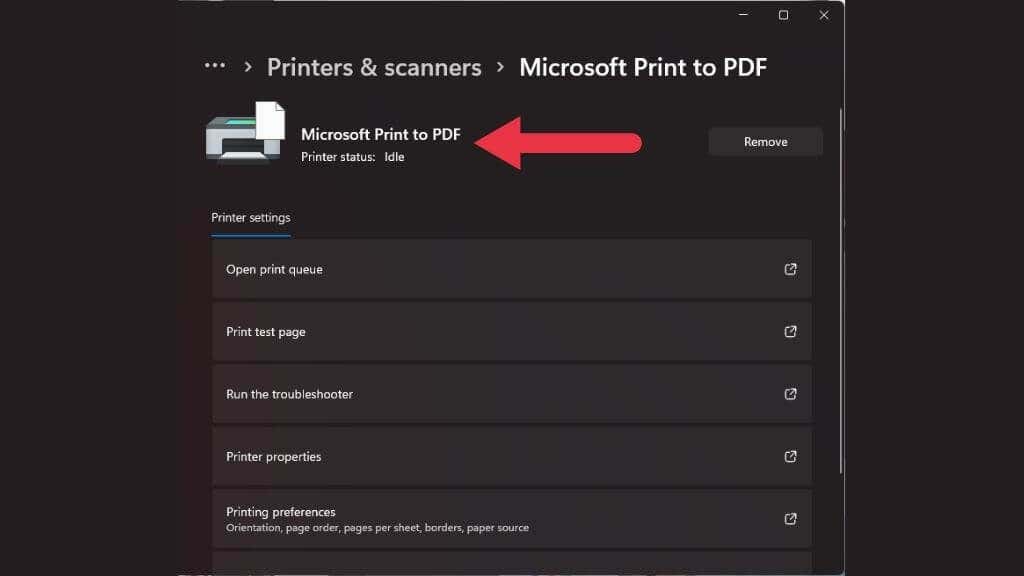
Dobbeltsjekk at du har valgt riktig skriver i forhåndsvisningsvinduet. Det kan ha skjedd at den faktiske skriveren din gikk offline av en eller annen grunn, og den neste tilgjengelige “skriveren” ble flyttet til toppen av køen, som tilfeldigvis var en virtuell.
9. Utskriftskvaliteten er ikke det du forventet
Hvis utskriften din ser mer ut som Ecce Mono enn Ecce Homo, er den mest sannsynlige årsaken at utskriftskvalitetsinnstillingene ble endret av den siste personen som brukte skriveren, og du glemte å sjekke dem før du startet utskriften.
10. Konstante papirstopp
Hvis du ser ut til å få papirstopp annenhver eller tredje side, er hovedårsaken papiret du bruker. Hvis du bruker papir av dårlig kvalitet, feil tykkelse eller feil tekstur, øker du sjansen for at det skaper problemer.

Dobbeltsjekk at papiret du bruker er det skriverprodusenten tilsier for kvalitet og type.
Ikke gjør det legg for mye papir i materskuffen; sørg for at papirarkene er pent justert før du legger dem i skuffen. Det kan også være lurt å lufte pakken med papir før du legger den inn for å være sikker på at ingen av sidene sitter fast.

